Le possibilità che un programma con la potenza e la versatilità of MicrosoftPowerPoint ci offre al momento sono enormi. Questo ci permette di progettare spettacolari presentazioni multimediali che poi esporremo in pubblico.
Saprete già che qui ci riferiamo a un programma che fa parte della suite per ufficio dell'azienda e che accompagna altri programmi importanti come Word or Excel. PowerPoint ci dà l'opportunità, grazie a tutte le sue funzioni integrate, di creare presentazioni basate su diapositive che progettiamo, una per una. Una delle sezioni più sorprendenti di questa applicazione è che non dovremo concentrarci solo sull'uso dei testi.

Affinché i nostri progetti siano il più sorprendenti possibile, possiamo utilizzare anche altri tipi di oggetti come foto, video, tabelle, inserire animazioni, grafici o anche elementi 3D . È proprio quest'ultimo tipo di oggetto su cui vogliamo concentrarci di seguito. Forse all'inizio può sembrare un po' complicato integrare questo tipo di oggetti tridimensionali nelle nostre presentazioni . Tuttavia, possiamo dire che nulla è più lontano dalla realtà, come mostreremo di seguito.
Inutile dire che gli elementi dimensionali attualmente utilizzati in molte applicazioni e piattaforme di progettazione portano molta originalità. Allo stesso modo, se vogliamo dare al nostro progetto un aspetto più spettacolare, come è il caso, questi file specifici ci aiuteranno. Ecco perché, se consideriamo l'utilizzo di oggetti 3D in PowerPoint, abbiamo due modi per raggiungere l'obiettivo.
Ti diciamo tutto questo perché abbiamo la possibilità di utilizzare sia i nostri contenuti che altri design che Microsoft stessa ci fornisce direttamente.
Aggiungi e usa oggetti 3D nelle tue presentazioni PowerPoint
Per realizzare tutto ciò di cui vi stiamo parlando, all'inizio non ci resta che iniziare a lavorare sulla presentazione multimediale in modo convenzionale. Il modo di lavorare con questo tipo di elementi inizia quando arriviamo al scorrere in cui vogliamo aggiungere oggetti tridimensionali. All'inizio dobbiamo solo posizionarci nella posizione corrispondente all'interno della diapositiva in quanto tale. Vale la pena ricordare che possiamo anche tornare indietro nel progetto e metterci in uno di questi aggiungi un oggetto .
Una volta individuati nella posizione della diapositiva, diamo un'occhiata al menu principale del programma per fare clic sull'opzione Inserisci. Qui, nel 3D Models sezione, si aprirà un elenco a discesa in cui possiamo scegliere tra i due modi di utilizzare questi file.
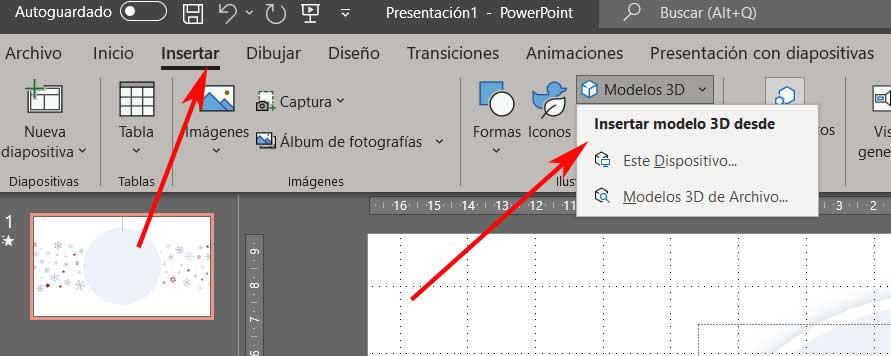
Nello specifico, troviamo un'opzione chiamata Questo dispositivo , oltre ad un altro Archivia modelli 3D . C'è da dire che la prima proposta ci permette di selezionare un file di questo tipo salvato sulle nostre unità disco.
Successivamente, verrà inserito nella diapositiva corrispondente in cui ci troviamo e potremo spostarlo o ridimensionarlo a nostro piacimento. Ma nel caso in cui non abbiamo alcun oggetto 3D, Microsoft stessa ce ne offre alcuni dei propri disegni in modo che possiamo usarli . Sicuramente molti utenti apprezzeranno questa libreria che il colosso del software ci offre.
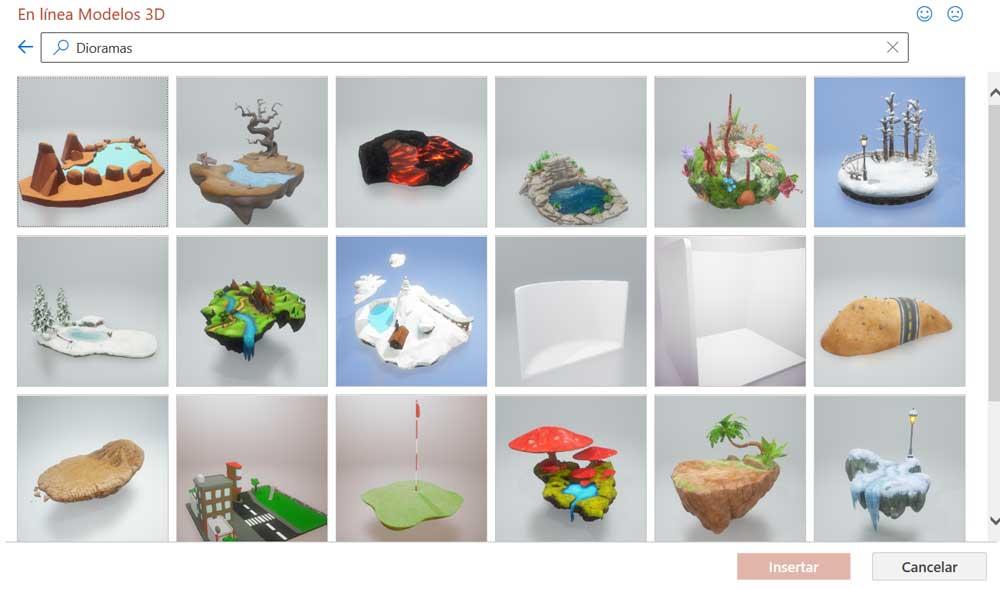
Sullo schermo infatti troviamo un buon numero di categorie che contengono i modelli 3D che in questo caso ci interessano. Quindi, dovremo solo scegliere quello che ci interessa di più per usarlo nel nostro progetto di presentazione multimediale. Avremo anche la possibilità di ridimensionare o riposizionare questo oggetto una volta aggiunto alla diapositiva.